Valitettavasti Hyperterminal ei sisälly Windows 7:ään, mutta voit silti ohjata sarjalaitteita vaihtoehtoisilla menetelmillä. Tähän on useita vaihtoehtoja, joita käsittelen tässä oppaassa. Loppuun mennessä tiedät, miten sellainen asennetaan ja mitä niistä käytetään. Miksi se ei sisälly Windows 7:ään, on kysymys Microsoftille ja heillä on vastaus TÄÄLLÄ.
Vaihtoehto #1 PuTTy
PuTTy on mahtava ILMAINEN ja avoimen lähdekoodin emulaattori, joka on ollut käytössä jo 16 vuotta. Voit ladata PuTTyn osoitteesta http://www.chiark.greenend.org.uk/~sgtatham/putty/download.html
How to use putty as Hyperterminal
Tarvitset ensin COM-portin koneeseesi, olipa kyseessä kannettava tai pöytäkone, jotta voit liittää konsolikaapelin. Jos sinulla ei ole sellaista, niin USB-portti on periaatteessa saatavilla lähes kaikissa tietokoneissa, joten tarvitsisit DB9 USB-muuntimen – Olettaen, että sinulla on nyt muunnin/portti, liität toisen pään laitteeseesi ja toisen pään DB9:ään, joka menee tietokoneen USB-porttiin, tai jos sinulla on com-portti, niin liitä suoraan.
Tarvitset nyt com-portin numeron, jonka saat Laitehallinnasta -> Portit (COM & LPT)
Kun sinulla on se, alat sitten konfiguroida PuTTy:tä konsoliasetuksillasi
Avaa PuTTy ja klikkaa vasemmasta ruudusta Serial (sarjaportti), joka on viimeinen vaihtoehto. Tässä konfiguroit päätelaiteasetuksesi: esim. Ciscon reitittimelle tämä näyttää tältä:
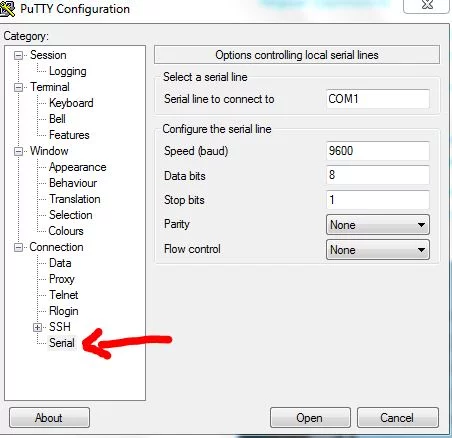
Klikkaa nyt vasemmanpuoleisen ruudun Session-painiketta, ensimmäistä vaihtoehtoa ja valitse Open.

Tällöin saat yhteyden laitteeseesi ja käytät PuTTy:tä Hyperterminalina

Hyperterminalin asentaminen Windows 7:ssä
Nyt, jos et edelleenkään halua käyttää PuTTy:tä ja haluat Hypterterminalin takaisin, sinun on tehtävä näin.
Tehdäksesi tämän sinun on saatava käyttöösi Windows XP -tietokone, josta voit kopioida tarvitsemamme kolme tiedostoa:
C:\Program Files\Windows NT\hypertrm.exe
C:\WINDOWS\system32\hypertrm.dll
C:\WINDOWS\Help\hypertrm.chm
Kun olet kopioinut edellä mainitut tiedostot, luo Windows 7:ään kansiot seuraavasti ja kopioi kolme tiedostoa niihin.
32-bittisessä Windows 7:ssä luo kansio
C:\Program Files\HyperTerminal
64-bittisessä Windows 7:ssä luo kansio
C:\Program Files (x86)\HyperTerminal
Nyt kansioista voit luoda pikakuvakkeen hypertrm:lle.exe ja suorittaa sen saadaksesi HyperTerminaalin takaisin TAI jos haluat saada HyperTerminaalin Käynnistä-valikkoon, laita hypertrm.exe-tiedosto kansioon C:\ProgramData\Microsoft\Windows\Käynnistä-valikko\Ohjelmat